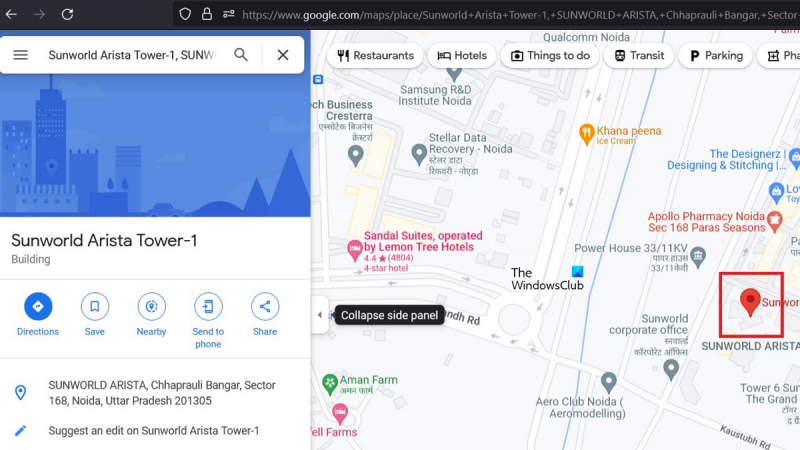Hé daar, tech-expert! In dit artikel zullen we u door de stappen leiden voor het verwijderen, gebruiken of opnieuw instellen van een punaise op Google Maps. Of je nu een doorgewinterde professional bent of net begint, deze tips komen goed van pas. Dus laten we beginnen! Een punaise verwijderen is eenvoudig: plaats de muisaanwijzer op de punaise en klik op het prullenbakpictogram dat verschijnt. Als u meerdere pinnen tegelijk wilt verwijderen, gebruikt u de shift-toets om ze te selecteren en klikt u vervolgens op het prullenbakpictogram. Om een speld te gebruiken, klikt u er gewoon op. Er verschijnt een pop-up met de details van de pin. Als u de speld op een kaart wilt zien, klikt u op de link 'Bekijk op kaart'. Om een routebeschrijving naar de speld te krijgen, klikt u op de link 'Routebeschrijving ophalen'. Als je een speld opnieuw wilt instellen, beweeg je eroverheen en klik je op het bewerkingspictogram (het potlood). Van daaruit kunt u de locatie, naam en andere details van de pin wijzigen. Als je klaar bent, klik je op de knop 'opslaan'.
Google Maps is een geavanceerde interface voor online kaarten, en deze kaarten zijn de laatste tijd behoorlijk uitgebreid. In dit bericht laten we u zien hoe u een speld op Google Maps kunt verwijderen of verwijderen, meerdere spelden kunt maken, de exacte lengte- en breedtegraad kunt controleren met een speld, een routebeschrijving van en naar een speld kunt vinden, hotels, restaurants, enz. kunt vinden. d. dichtbij de plaats. , druk een gebied af, voeg een ontbrekende plaats toe, voeg uw bedrijf toe, meet de afstand, deel uw locatie en bewerk uw locatie op Google Maps.

Hoe zet je een speld op Google maps?
weggooien Pin op Google Maps het is makkelijk.
- Blader gewoon naar de exacte plek die u wilt plaatsen Pin . Klik dan daar.
- Wanneer je een speld sleept, verschijnt deze eerst als een kleine grijze speld. A
- Onderaan het venster verschijnt een klein informatieveld.
- Wanneer u op het venster aan de linkerkant van het venster klikt, verschijnt er een venster met gedetailleerde informatie.
Hoe verwijder ik een neergelaten speld?
Het verwijderen van een gevallen pin is heel eenvoudig.
- Annuleer het infovenster. Ofwel klein of gedetailleerd.
- U kunt ook ergens op de kaart klikken.
- De pin wordt verwijderd.
- Kortom, een pin is een tijdelijke aanwijzer die alleen bestaat als je hem nodig hebt.
Hoe de exacte lengte- en breedtegraad te controleren met pincode op Google Maps?
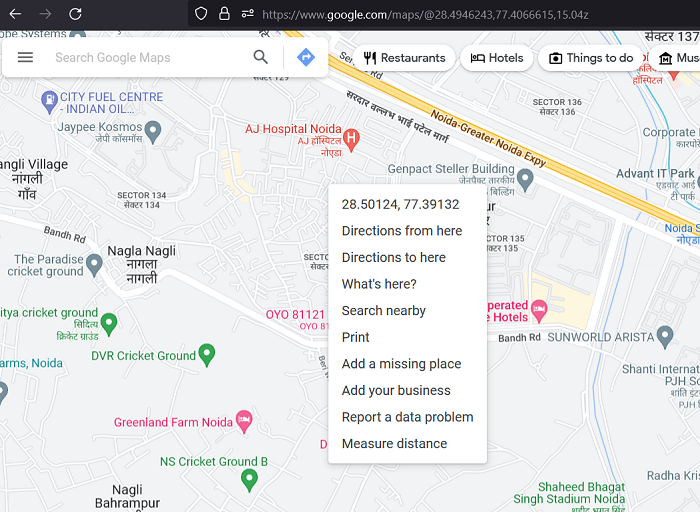
De procedure voor het controleren van de exacte lengte- en breedtegraad met een pincode op Google Maps is als volgt:
- Creëren Pin zoals eerder uitgelegd.
- Klik met de rechtermuisknop op de pin zelf.
- Het eerste resultaat is de exacte lengte- en breedtegraad van de locatie.
Hoe vind je de route naar de pin en terug op google maps?
U kunt een route maken om te rijden, fietsen of wandelen nadat u de locatie als een speld op Google maps heeft ingesteld. De werkwijze is als volgt:
- Klik met de rechtermuisknop Pin op GoogleMaps.
- Of kies Hoe kom je hier of Route vanaf hier op kaarten.
- Het informatiepaneel wordt aan de linkerkant van het venster geopend. Maar deze keer zullen de dingen een beetje anders zijn.
- Het dashboard vraagt om een andere locatie van waaruit of waarnaar je een route nodig hebt.
- Voer hetzelfde in.
- U kunt ook meer bestemmingen toevoegen.
Hoe vind ik hotels, restaurants, enz. in de buurt van een plaats op Google Maps?
De procedure voor het zoeken naar nuttige plaatsen in de buurt van een bepaalde plaats is eenvoudig.
- Creëren Pin en klik met de rechtermuisknop op de pin.
- druk op zoek dichtbij .
- Laten we nu zeggen dat u meer wilt weten over restaurants in de buurt, klik gewoon op de juiste optie.
- Alle relevante parameters worden weergegeven.
Hoe een gebied in Google Maps afdrukken?
Hoewel Google Maps handig is, geven veel gebruikers nog steeds de voorkeur aan traditionele papieren kaarten. Dit kan via de functie 'Afdrukken' in Google Maps. De werkwijze is als volgt:
microsoft fixit 50410
- Creëren Pin op GoogleMaps.
- Gebruik Toename opties om ervoor te zorgen dat u het exacte gebied hebt dat u op de kaart wilt afdrukken.
- Klik met de rechtermuisknop op Pin en selecteer afdrukken .
Hoe een ontbrekende plaats toevoegen aan Google Maps?
Laten we doen alsof Google Maps de naam weggelaten van een plaats die mogelijk een bedrijf heeft, of een bijbehorende nomenclatuur. Je kunt het zo noemen:
- Creëren Pin IN Google Maps precies op de plek die ontbreekt.
- Klik met de rechtermuisknop op Pin en selecteer Voeg ontbrekende ruimte toe .
- Voer details in zoals plaatsnaam, categorie en het exacte adres.
Hoe uw bedrijf toevoegen aan Google maps?
Als u net een nieuw bedrijf bent gestart en dit wilt toevoegen aan Google Maps, dan is de procedure als volgt:
- Creëren Pin over de locatie van uw bedrijf op Google maps.
- Klik met de rechtermuisknop op Pin en selecteer Voeg uw bedrijf toe .
- Er wordt een nieuwe pagina geopend en u kunt een nieuw bedrijfsprofiel maken.
Hoe afstand meten op Google Maps?
Naast het controleren van de route op de wegen, kunt u de afstand vanaf twee punten op Google maps meten. De werkwijze is eenvoudig:
- Creëren Pin op Google Maps zoals eerder gesuggereerd.
- Klik met de rechtermuisknop op Pin en selecteer afstand meten .
- Blijf nu op andere punten op de kaart klikken en de exacte offset wordt getoond.
Hoe locatie delen op Google Maps?
Deel locatie aan Google Maps het is makkelijk. De werkwijze is als volgt:
- Creëren Pin op GoogleMaps.
- Open het gedetailleerde informatievenster aan de linkerkant.
- druk op Deel .
- U kunt de locatie delen via Facebook, Twitter en e-mail.
- U kunt de locatie ook in de kaart opnemen.
Hoe maak ik meerdere pinnen op Google Maps?
Zoals eerder uitgelegd, is de procedure voor het verwijderen van een pin gewoon door ergens anders te klikken dan op de pin zelf. Een persoon kan dus slechts één pin maken, niet meerdere. Als u meerdere pinnen op Google Maps wilt maken, volgt u deze stappen:
- Klik op Menu symbool in de linkerbovenhoek van het Google Maps-venster.
- Kiezen Jouw plaatsen van de lijst.
- Ga naar Kaarten tabblad
- druk op Maak een kaart .
- Geef de kaart een naam.
- Zoek nu afzonderlijk naar elke locatie in het zoekvak en klik voor elke locatie op 'Markering toevoegen'.
Lezen: Hoe Google-routes aan uw site toe te voegen
Hoe wijzig ik mijn locatiegegevens op Google Maps?
Voor het bewerken van locatiegegevens op Google Maps is goedkeuring vereist als het een geregistreerd bedrijf is. Anders kunt u het gewoon ter beoordeling indienen en het Google-team zal hetzelfde beoordelen. De werkwijze is als volgt:
Klik op de locatiepin. Als het al is aangevinkt, is de bestaande pin rood.
Aan de linkerkant van het venster wordt een informatievenster geopend. Scroll naar beneden om bewerkingen voor te stellen.
Je kunt de naam, locatie, openingstijden en meer van de pin wijzigen of verwijderen. Je kunt het ook als privé markeren.
Hoe werkt Google Maps?
Google Maps werkt door afbeeldingen van plaatsen vast te leggen via satelliet en gebruikersgegevens te verzamelen. Hoewel het satellietgedeelte erg belangrijk is, zijn gebruikersfeedback en gegevensverzameling in het algemeen nog belangrijker. Wanneer u bijvoorbeeld uw Android-telefoon in uw zak houdt en in een drukke rijbaan rijdt, wordt Google hiervan op de hoogte en gebruikt deze gegevens om de snelheid op de route te markeren.
Kunnen we onze eerdere locaties op Google Maps bekijken?
Eerdere plaatsen waar u bent geweest, kunnen worden gecontroleerd op de tijdlijn van Google Maps. U kunt hetzelfde bereiken door naar tijdlijn.google.com . Het vermeldt echter alleen plaatsen waar u minimaal een paar uur bent geweest.
Plaatsen worden in kaart gebracht door de locatiegeschiedenis van uw telefoon te controleren. Omdat de meeste apps de locatie van het apparaat moeten gebruiken, is locatiegeschiedenis meestal ingeschakeld, tenzij u dit uitschakelt in de Google Maps-instellingen zelf.
Office 365 installeren
Hoe kan Google maps gratis zijn?
Voor eindgebruikers is het erg handig dat Google maps gratis is. Het brengt echter nog steeds kosten met zich mee. Google genereert inkomsten via advertenties en vergoedingen. Het bedrijf verzamelt uw gegevens en gebruikt deze om aan u te verkopen. Uiteindelijk maakt dit Google tot een winstgevende partner voor lokale bedrijven.
Kan Google maps werken zonder internetverbinding?
Google Maps vereist alleen een internetverbinding om de routebeschrijving bij te werken. Na het downloaden van de route, zal Google maps deze selecteren, zelfs wanneer u offline bent. Verkeersinformatie is echter mogelijk niet nauwkeurig. Bovendien bevestigt de offline kaart niet de openingstijden van restaurants, cafés en hotels in de buurt.